CloudBerry Backupはバージョン4.5からイメージベースのバックアップをAmazon EC2インスタンスとしてリストア可能になりました。このためのVMimportロールの設定方法を紹介しています。
1.Amazon Web Servicesのページを開き、IAMをクリックします。
2.ロールを開き、ロールの作成をクリックします。
3.AWSサービス > EC2 > EC2をクリックし、次のステップ: アクセス権限をクリックします。
4.次のステップ: 確認をクリックします。
5.任意の名前を入力し、ロールの作成をクリックします。
6.作成したロールをクリックします。
7.インラインポリシーの追加をクリックします。
8.JSONタブに移動し、以下のスクリプトを入力します。
{
"Version":"2012-10-17",
"Statement":[
{
"Effect":"Allow",
"Action":[
"s3:ListBucket",
"s3:GetBucketLocation"
],
"Resource":[
"arn:aws:s3:::bucket"
]
},
{
"Effect":"Allow",
"Action":[
"s3:GetObject"
],
"Resource":[
"arn:aws:s3:::bucket/*"
]
},
{
"Effect":"Allow",
"Action":[
"ec2:ModifySnapshotAttribute",
"ec2:CopySnapshot",
"ec2:RegisterImage",
"ec2:Describe*"
],
"Resource":"*"
}
]
}
bucketに任意のバケット名を入力し、Review policyをクリックします。
9.任意のポリシー名を入力して、Create policyをクリックします。
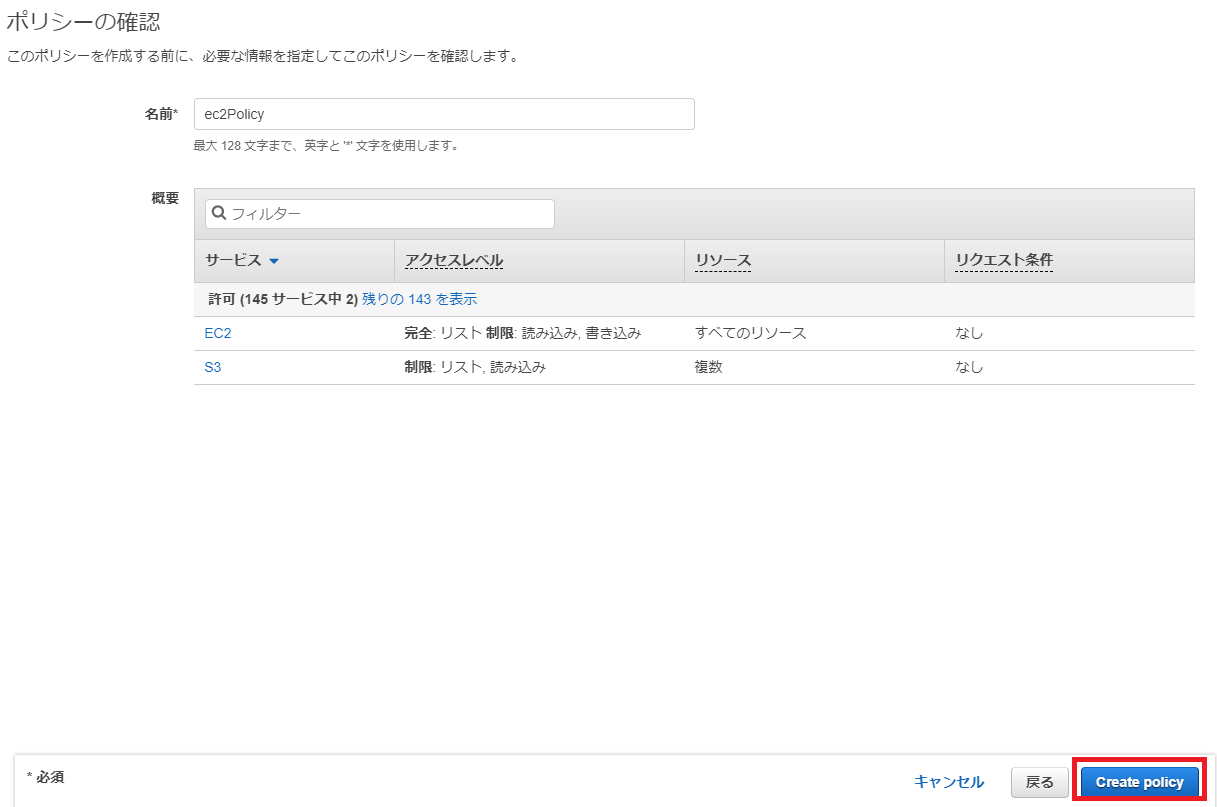
10.信頼関係タブ > 信頼関係の編集をクリックします。
11.ポリシードキュメントに以下のスクリプトを入力し、信頼ポリシーの更新をクリックします。
{
“Version”: “2012-10-17”,
“Statement”: [
{
“Sid”: “”,
“Effect”: “Allow”,
“Principal”: {
“Service”: “vmie.amazonaws.com”
},
“Action”: “sts:AssumeRole”,
“Condition”: {
“StringEquals”: {
“sts:ExternalId”: “vmimport”
}
}
}
]
}
これでvmimportロールの設定は完了です。
関連トピックス
- Amazon S3へのバックアップに必要な権限【CloudBerry(MSP360)】
- N2WSでAWSのバックアップだけでなく、リソースコントロールでランニングコストを最大60%削減
- サーバーコネクション手順【VMWare専用 バックアップ & レプリケーションソフト Veeam】
- 多要素認証のサポートによるN2WSバックアップ運用の堅牢化
- Azure 環境で VDIを管理・デプロイする手順 [AccopsはAzure環境のVDIをサポート]
- CloudBerry BackupでのSoftLayer Cloud Storage アカウントのレジスタ方法
- Veeam Backup for Microsoft 365 v8:コンフィギュレーション編(Backup RepositoriesにWasabi を活用)
- CloudBerry Backupでのマイクロソフト Azure VMへのリストア方法
- Veeam Backup for Microsoft Office 365でMicrosoft365のバックアップにWasabiを活用
- インストール手順【VMWare専用 バックアップ & レプリケーションソフト Veeam】

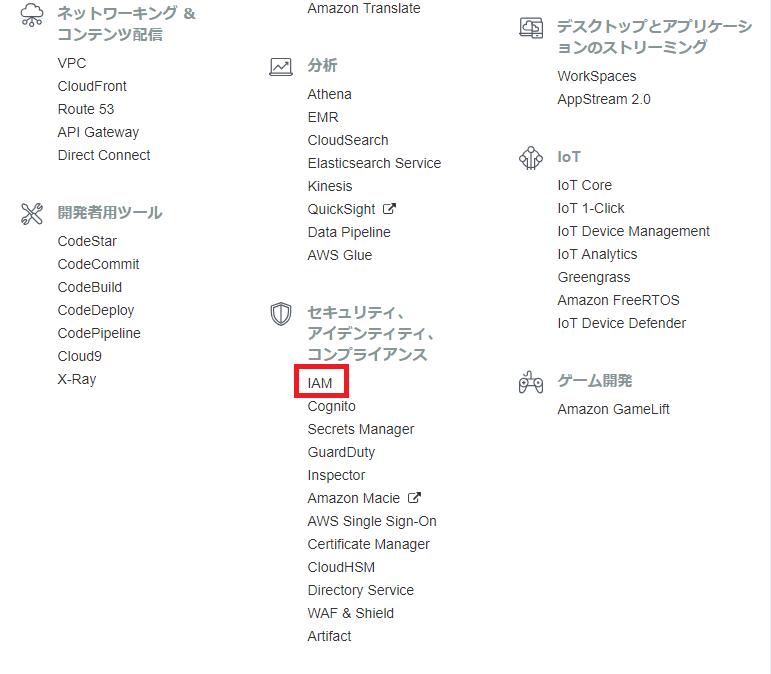
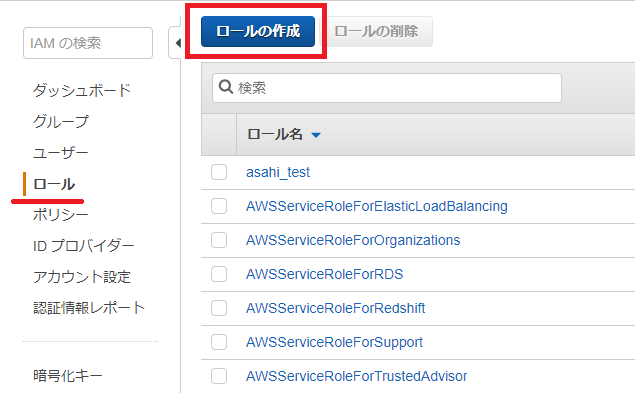
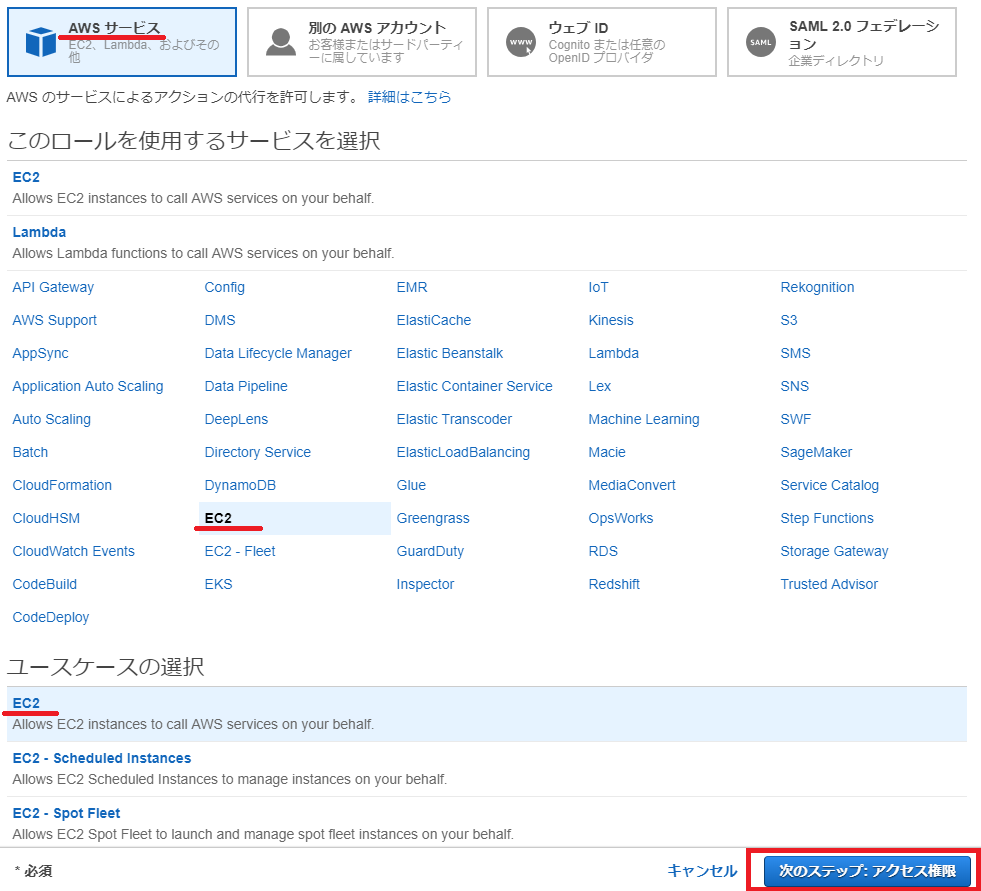
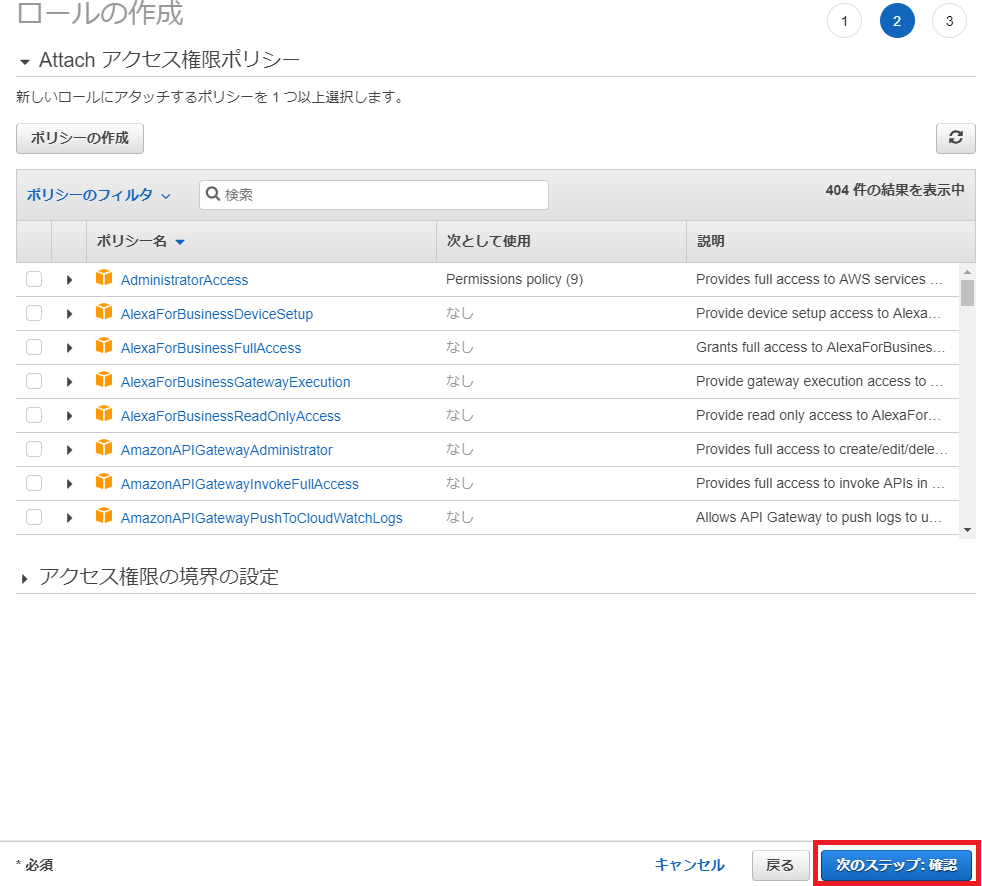
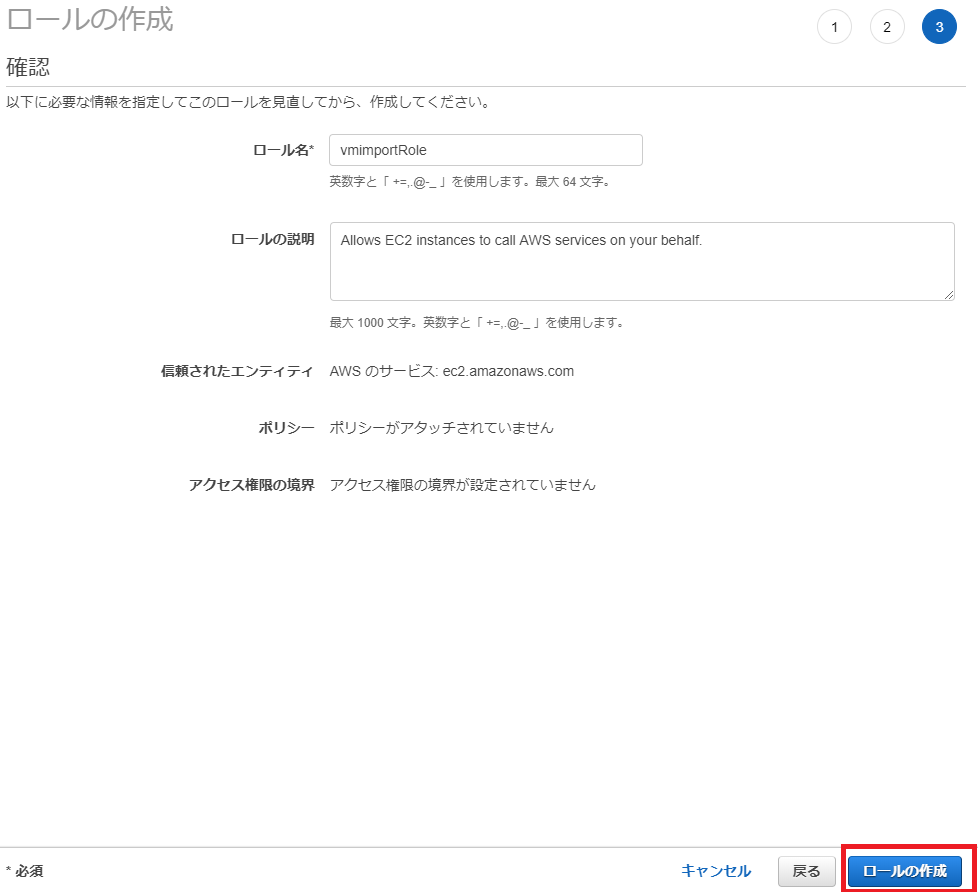
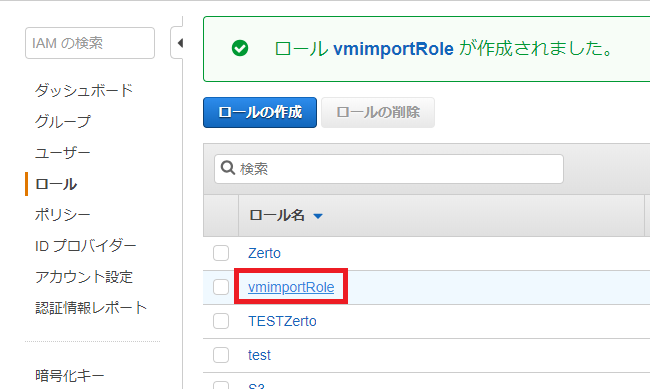
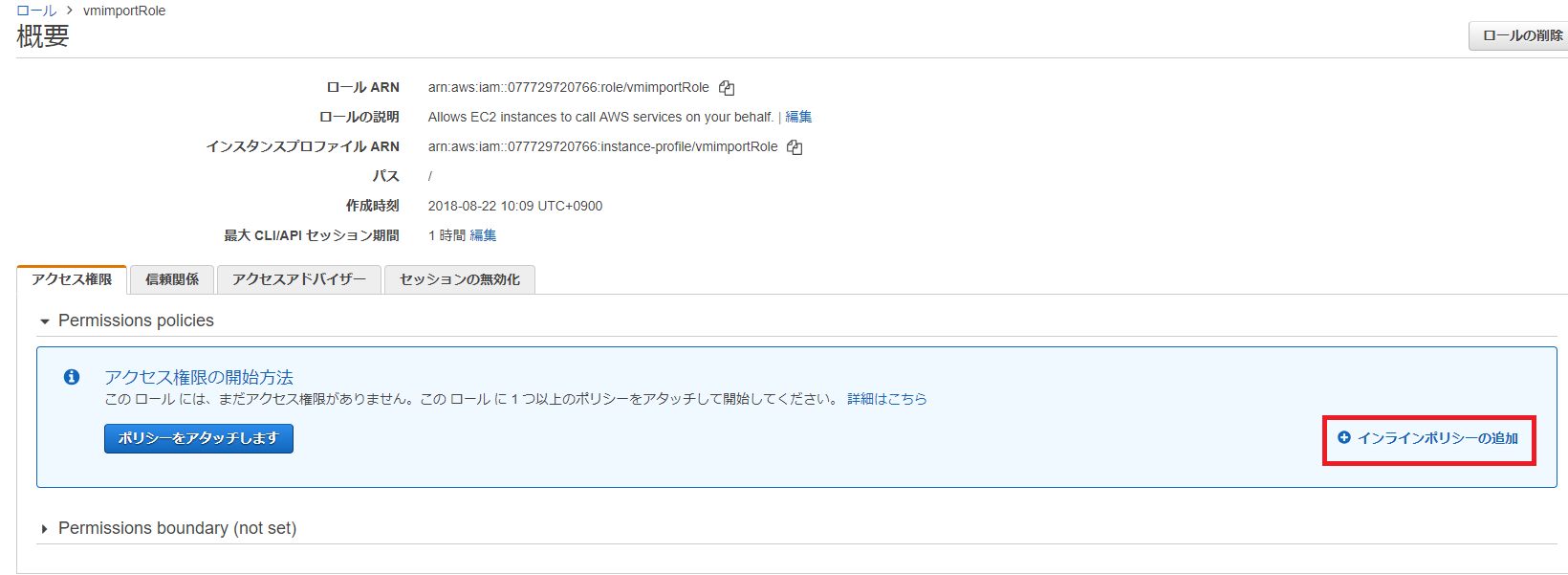
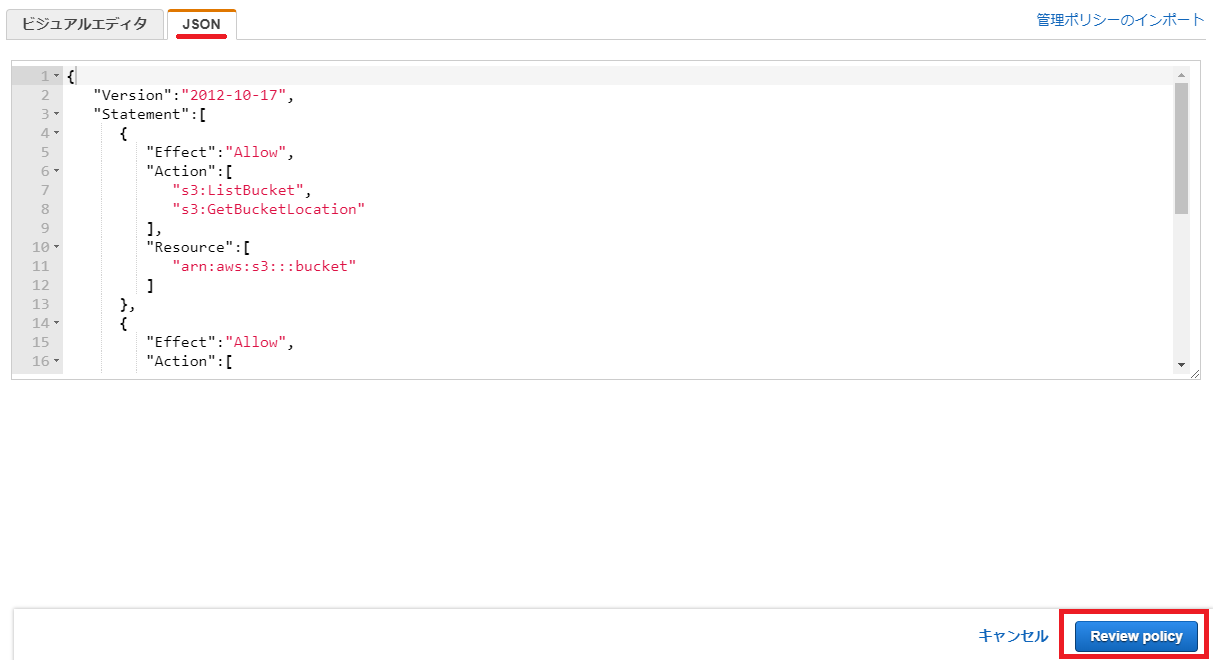
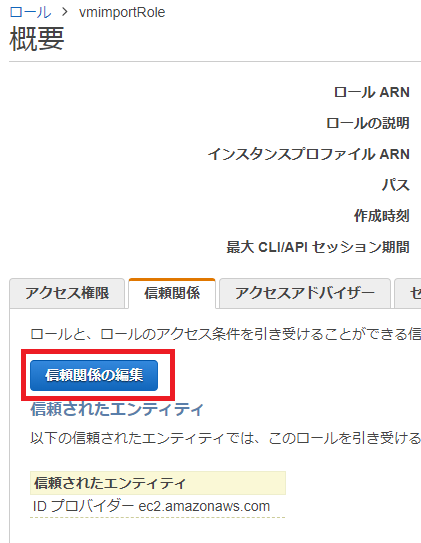
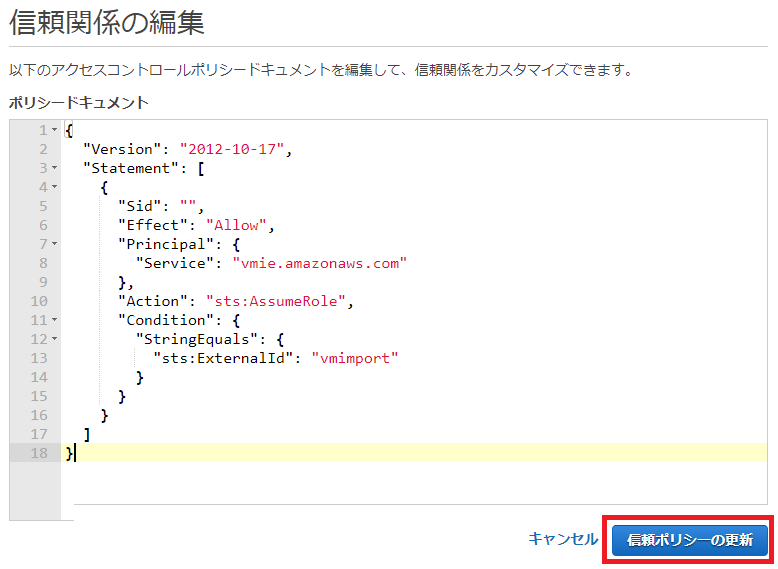









 RSSフィードを取得する
RSSフィードを取得する
